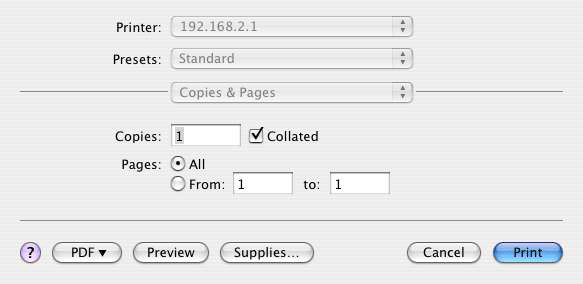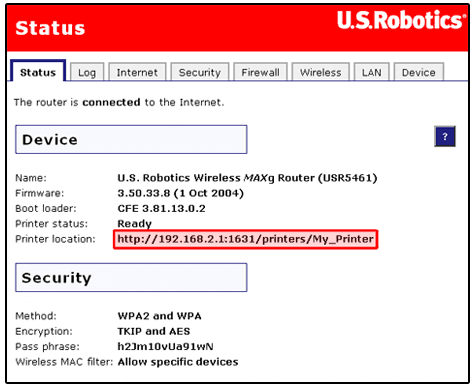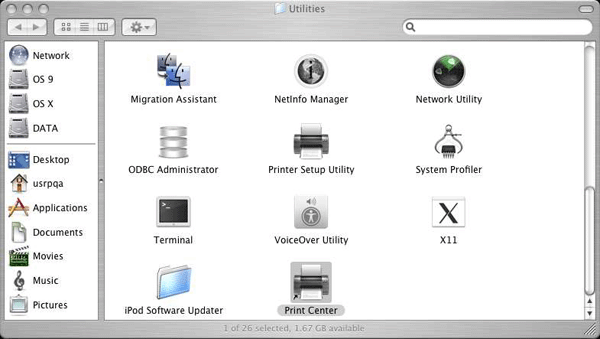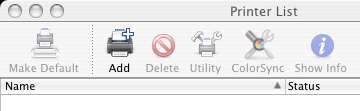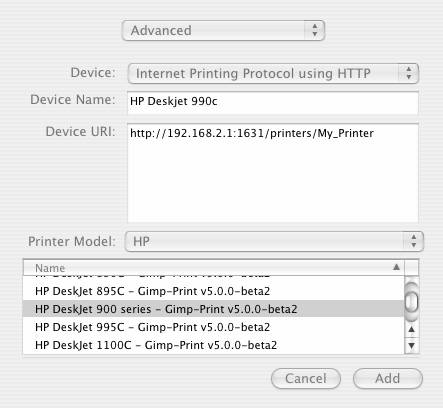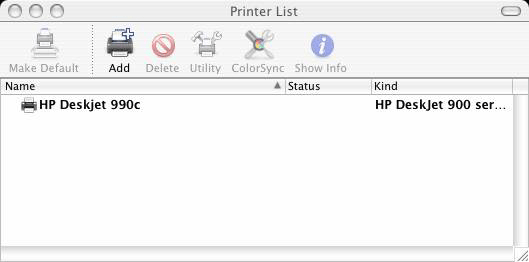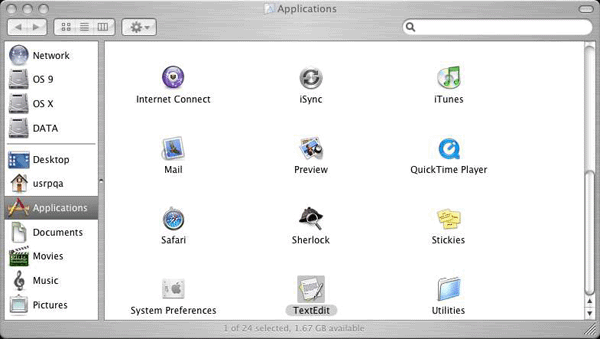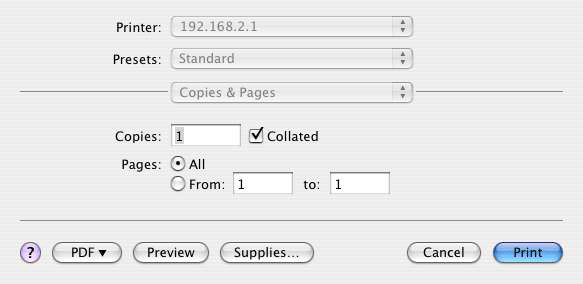Een USB-printer installeren in een Macintosh OS X-omgeving
Er kan een USB-printer met de Wireless MAXg Router worden verbonden en als netwerkprinter worden gebruikt als u een besturingssysteem gebruikt dat ondersteuning biedt voor een Internet Printing Protocol (IPP)-printer. Macintosh OS X 10.3 en hoger biedt ingebouwde ondersteuning voor deze functie.
Stap 1: printserverconfiguratie
- Sluit het dunne rechthoekige gedeelte van de USB-kabel aan op de USB-poort op de Wireless MAXg Router.

- Sluit de printer aan op de stroomtoevoer en zet de printer aan.
- Start een webbrowser. Voer in de locatie- of adresregel 192.168.2.1 in en druk op Enter.
Opmerking: als u het IP-adres van uw router hebt aangepast, dient u het nieuwe IP-adres in plaats van 192.168.2.1 in te voeren.
- Voer als het venster voor gebruikersnaam en wachtwoord verschijnt de gebruikersnaam en het wachtwoord dat u hebt aangemaakt in. Klik op OK om de setuppagina van de router te laden.
Opmerking: u hoeft zich niet aan te melden wanneer u voor de eerste keer verbinding maakt met de webinterface van de MAXg Router. Tijdens de procedure van de Setup Wizard (Installatiewizard), wordt u gevraagd een gebruikersnaam en een wachtwoord aan te maken waarmee u zich kunt aanmelden bij de router. Als u een gebruikersnaam en een wachtwoord aanmaakt, dient u deze elke keer dat u zich aanmeldt bij de Wireless MAXg Router te gebruiken. De gebruikersnaam en het wachtwoord zijn hoofdlettergevoelig. - Zoek op de pagina Status (Status) in het gedeelte Device (Apparaat) naar Printer status (Printerstatus) en Printer location (Printerlocatie).
Noteer het adres dat in het veld Printer location staat. Deze informatie wordt in stap 8 gebruikt.
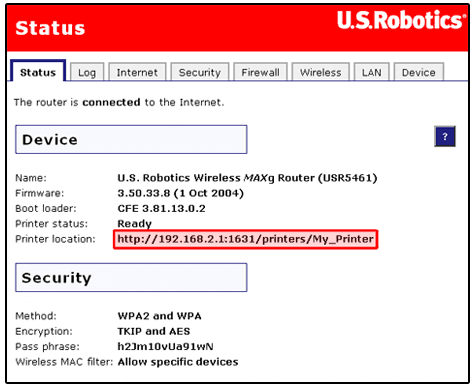
Opmerking: voer de volgende stappen uit om de printer in te stellen. U dient deze stappen uit te voeren op elke computer die op het netwerk is aangesloten en die toegang tot de printer moet hebben.
- Open Utilities (Hulpprogramma) en dubbelklik op Print Center (Afdrukbeheer).
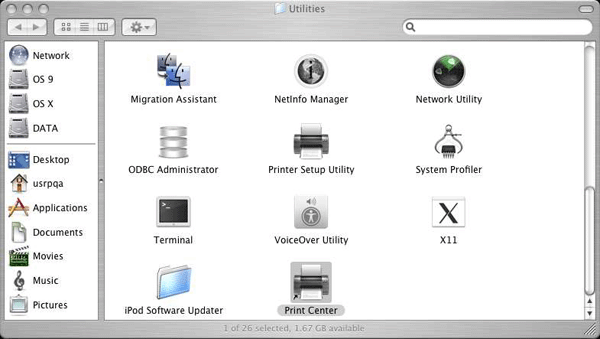
- Houd de Alt/Optie-toets ingedrukt en klik op Add (Toevoegen).
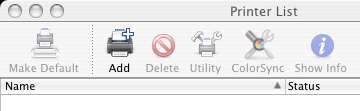
- Selecteer Advanced (Geavanceerd) en selecteer de onderstaande waarden of voer deze in:
Device (Apparaat): Internet Printing Protocol using HTTP
Device Name (Apparaatnaam): HP Deskjet 990c (voorbeeld, selecteer uw printer)
Device URI (Uri-apparaat): http://192.168.2.1:1631/printers/My_Printer
Opmerking: de Device URI-informatie is hoofdlettergevoelig en dient precies zo te worden ingevoerd als deze wordt weergegeven in het gedeelte Printer location (Printerlocatie) op de pagina Status (Status) van de router. Als u het IP-adres van uw router hebt gewijzigd, dient u in plaats van 192.168.2.1 het IP-adres van uw router te gebruiken.
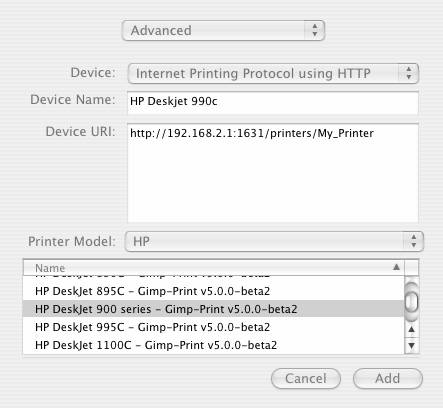
Selecteer de fabrikant en het model van uw printer in het veld Printer Model (Printermodel). Klik op Add (Toevoegen).
Opmerking: als de fabrikant of het model van uw printer niet in de lijst staan, dient u contact op te nemen met de fabrikant om een met IPP compatibel PostScript Printer Description (PPD)-bestand voor Macintosh te krijgen.
Opmerking: als u het bovenstaande scherm niet ziet, dient u de Alt-/Optie-toets ingedrukt te houden en u op More printers... (Meer printers...) te klikken.

- Als u de printer hebt geselecteerd, klikt u op Make Default (Maak standaard).
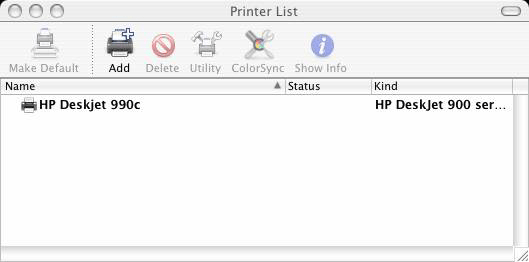
Stap 2: de connectiviteit van de printer controleren
- Open Applications (Programma's) en dubbelklik op TextEdit (Tekst bewerken) om een testpagina aan te maken.
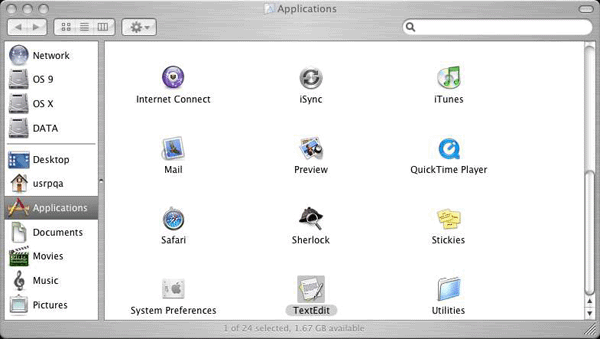
- Voer wat tekst in.

- Druk de pagina af om te controleren of de printer werkt.